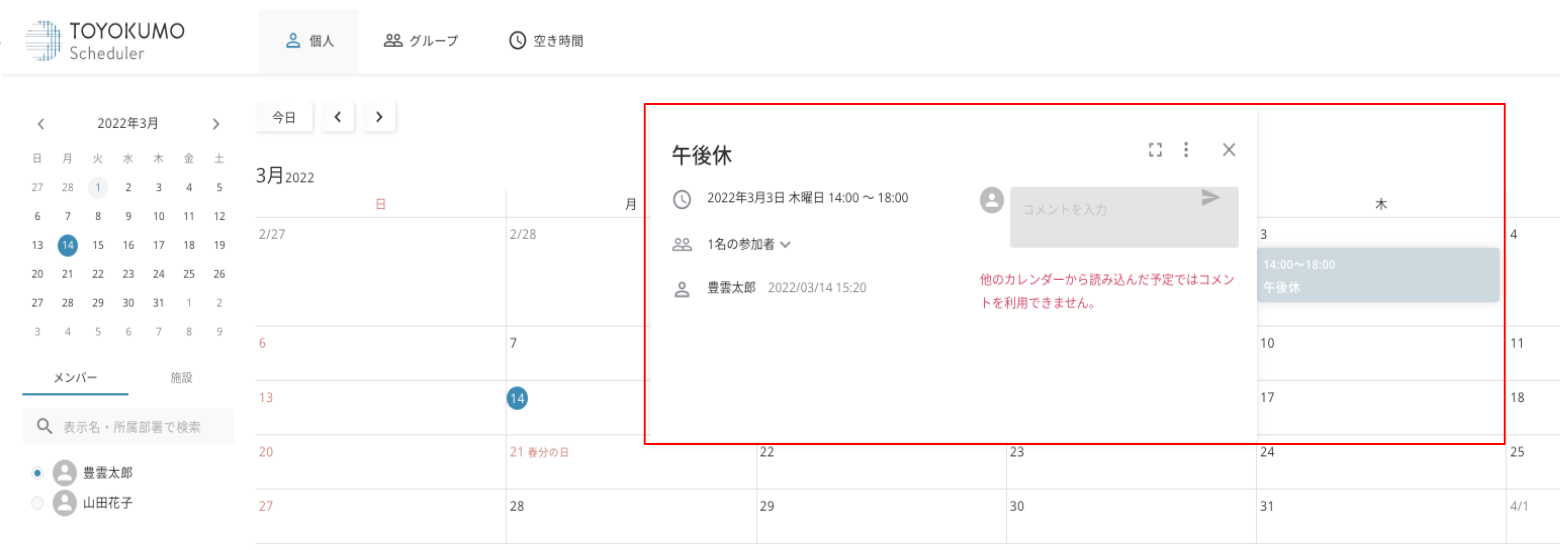トヨクモ スケジューラーはiCalendar形式の読み込みに対応しているため、iCalendar形式の出力に対応しているスケジュール管理サービス(カレンダーサービス)であれば、異なるソフトウェアで登録した予定でも表示が可能となります。
iCalendar形式はカレンダー情報を共有する際に用いられるデータ形式です。
例えば、Googleカレンダーから出力したiCalendar形式のデータを取り込むことで、トヨクモ スケジューラーでGoogleカレンダーから設定した予定を確認することが可能です。
iCalendar形式に出力する際の注意点
ご利用の際は必ず次の注意事項を確認してからお使いください。
- 発行済みのiCalendarURLにアクセスするだけで、誰でもその人の予定の確認ができてしまいます。
そのためiCalendarURLの取り扱いにはお気をつけください。 - 発行済みのiCalendarURLは、お客様の判断と責任の下で管理してください。
- 登録可能なiCalendarURLは1つのみで、個人設定からiCalendarURLの削除をすると、読み込んだデータも一括削除されます。
できないこと
- 定期的な自動再読み込みはできません。最新の予定を反映されるためには、個人設定から手動で再読込が必要です。
- トヨクモ スケジューラーから、予定の編集/削除/コメントできません。
外部カレンダーに表示される/表示されない予定や内容
- 読み込んだ時点の、前月1日から1年後までの予定を読み込みます。
- 読み込んだユーザーだけが参加する予定として登録され、施設の読み込み通知設定は行えません。
- 開始時間、終了時間はトヨクモ スケジューラーに合わせて5分単位で読み込まれます。(開始時間は切り捨て、終了時間は切り上げられます。)
- 「非公開の予定として読込」がonの状態で読み込むと、読み込んだ全てのデータは非公開予定になり、「非公開の予定として読込」がoffの状態で読み込むと、読み込んだデータのうち、非公開を示すプロパティがセットされているものだけ非公開予定として登録されます。
設定方法
ここではGoogleカレンダーのデータを読み込む場合を例に設定方法を紹介します。
GoogleカレンダーをPCで表示する場合、スマートフォンアプリで表示する場合どちらも以下と同じ操作です。
- マイカレンダー >「…」>「設定と共有」を選択します。
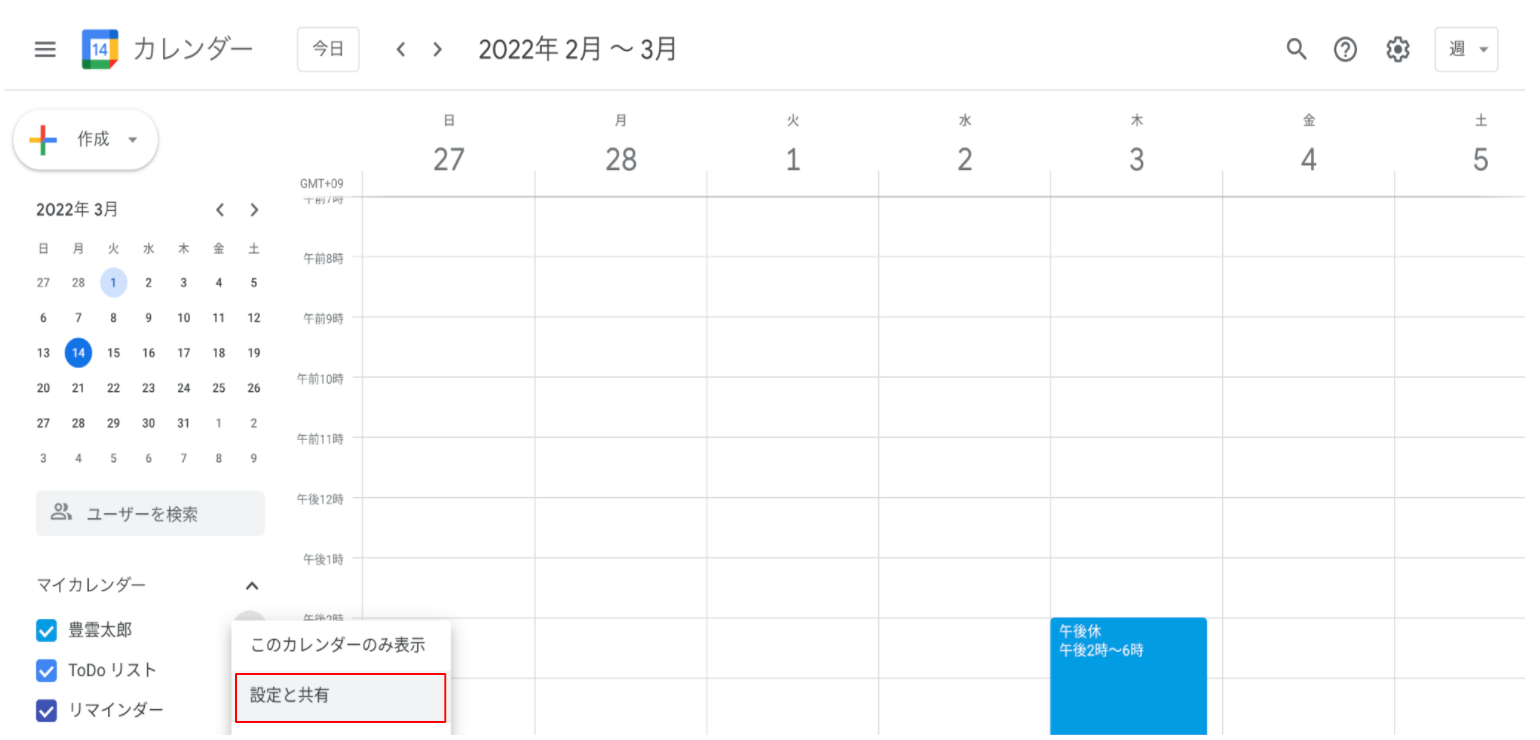
- 「カレンダーの設定」>「カレンダーの統合」欄にある「iCal形式の非公開URL」をコピーします。
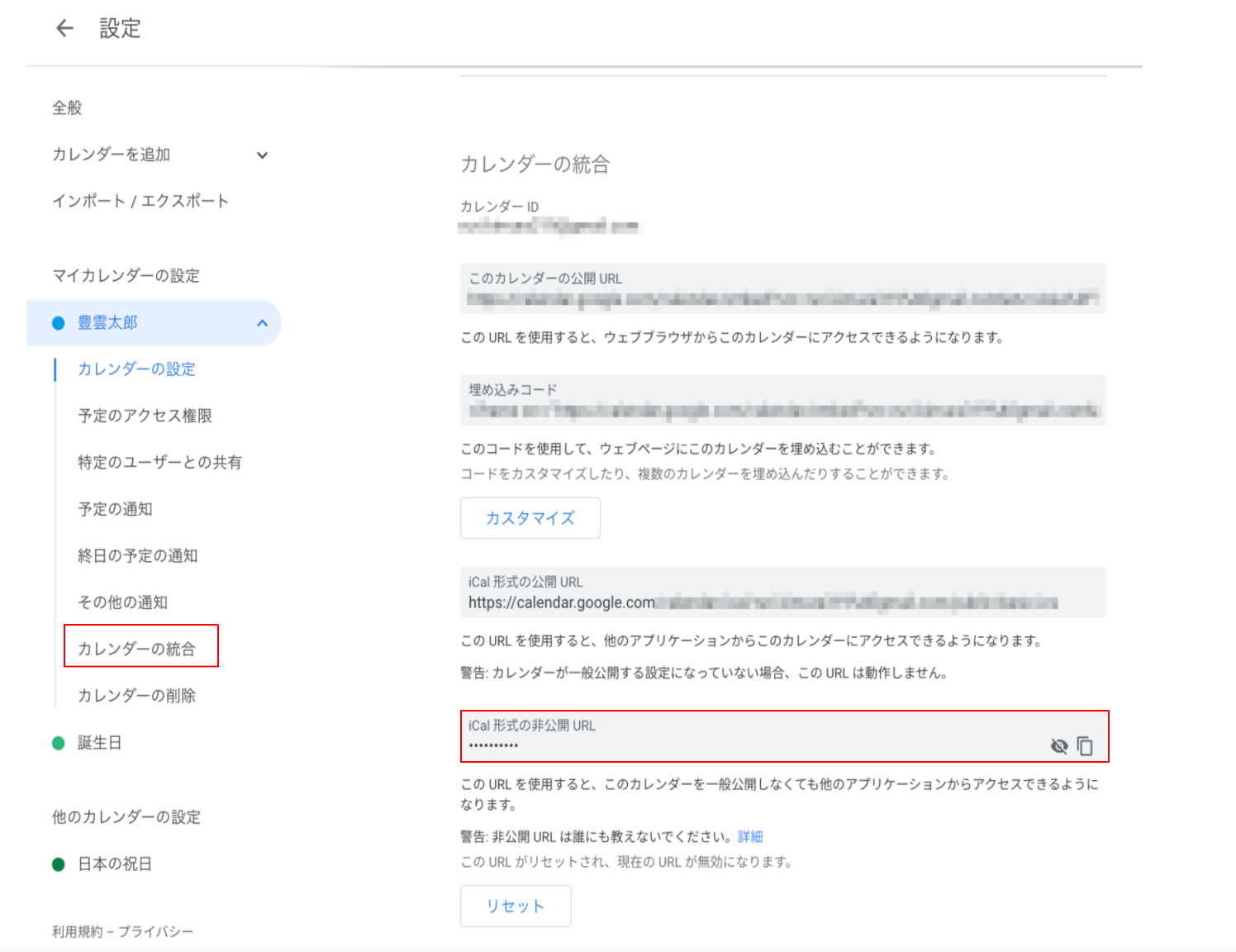
- 先程コピーしたiCalendarURLを、トヨクモ スケジューラーの「個人設定」>「他のカレンダーから読込」>「カレンダーのURL」部分に貼り付け、「読込」を押します。
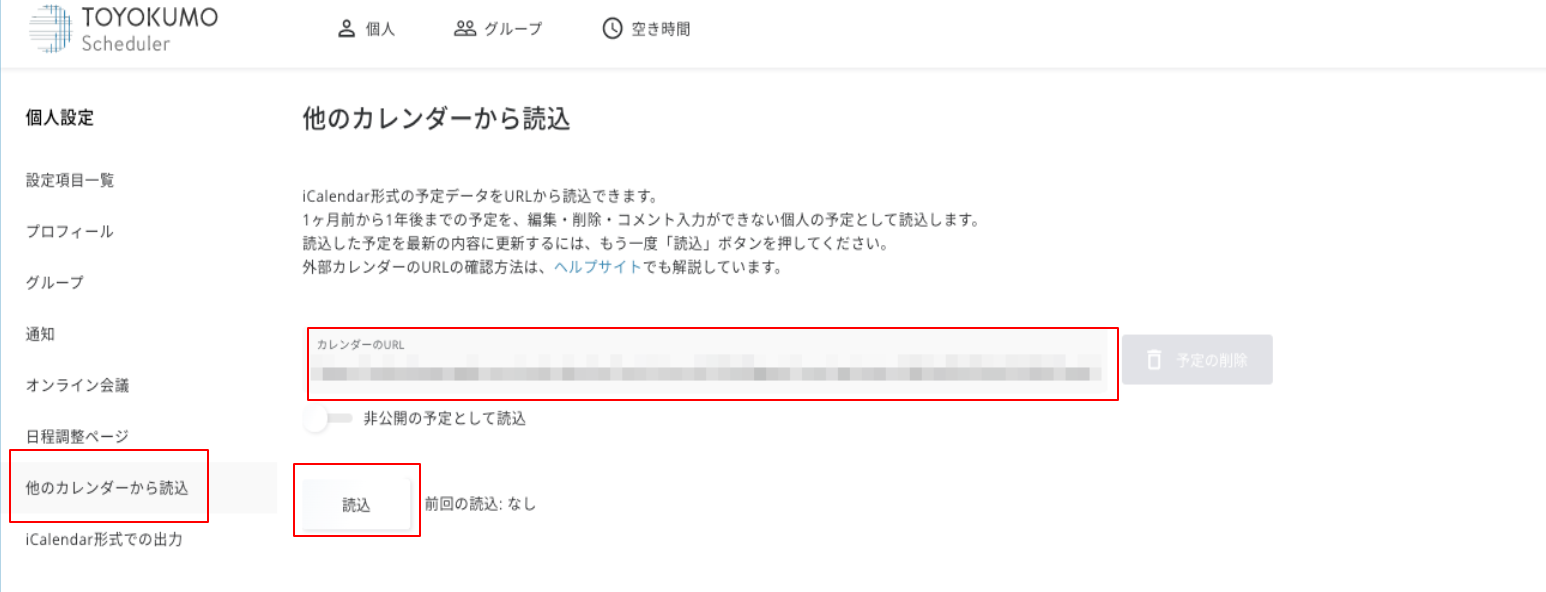
- 以上で設定完了です。これでGoogleカレンダーの予定をトヨクモスケジューラーに表示させることができました。